Η εφαρμογή αλληλογραφίας που συνοδεύει τα Windows 8 / 8.1 δεν είναι απλά όμορφη και είναι λειτουργική. Αυτή η επίσημη εφαρμογή αλληλογραφίας υποστηρίζει τις περισσότερες από τις υπηρεσίες webmail εκεί έξω, συμπεριλαμβανομένου του Outlook.com της Microsoft, του Gmail της Google και του Yahoo! Ταχυδρομείο.
Παρόλο που χρειάζεστε έναν λογαριασμό της Microsoft για να χρησιμοποιήσετε την εφαρμογή Mail, είναι αρκετά εύκολο να ρυθμίσετε και να έχετε πρόσβαση σε όλους τους λογαριασμούς αλληλογραφίας από ένα μέρος. Ενώ δεν είναι όλοι οι χρήστες ευχαριστημένοι με την εφαρμογή Mail και προτιμούν να χρησιμοποιούν παραδοσιακούς υπολογιστές-πελάτες, η εφαρμογή Mail είναι σίγουρα η καλύτερη εφαρμογή ηλεκτρονικού ταχυδρομείου που διατίθεται για τα Windows 8 / 8.1.

Αν χρησιμοποιούσατε την εφαρμογή Mail για τη διαχείριση ενός ή περισσότερων λογαριασμών email, ίσως έχετε παρατηρήσει ότι η εφαρμογή Mail προσθέτει κείμενο "Αποστολή από το Windows Mail" στο τέλος του μηνύματος όταν στέλνετε ή επαναλαμβάνετε σε ένα μήνυμα ηλεκτρονικού ταχυδρομείου από αυτό Εφαρμογή Mail. Με απλά λόγια, το μήνυμα "Αποστολή από το Windows Mail" εμφανίζεται όταν χρησιμοποιείτε την εφαρμογή Mail για να συνθέσετε ή να επαναλάβετε την αναπαραγωγή σε ένα μήνυμα ηλεκτρονικού ταχυδρομείου.
Όσοι από εσάς χρησιμοποιείτε έξυπνα τηλέφωνα είναι πιθανότατα εξοικειωμένοι με το παραπάνω κείμενο καθώς οι περισσότερες εφαρμογές εκεί έξω για έξυπνα τηλέφωνα προσθέτουν παρόμοιες λέξεις στο τέλος των μηνυμάτων ηλεκτρονικού ταχυδρομείου.
Εάν για κάποιο λόγο θέλετε να καταργήσετε αυτήν την προεπιλεγμένη υπογραφή "Αποστολή από το Windows Mail" και να την αντικαταστήσετε με το όνομα ή το όνομα της εταιρείας σας, μπορείτε να το κάνετε ακολουθώντας τις παρακάτω οδηγίες.
Καταργήστε ή προσαρμόστε την Αποστολή από την υπογραφή μηνυμάτων των Windows
Βήμα 1: Άνοιγμα εφαρμογής Mail.
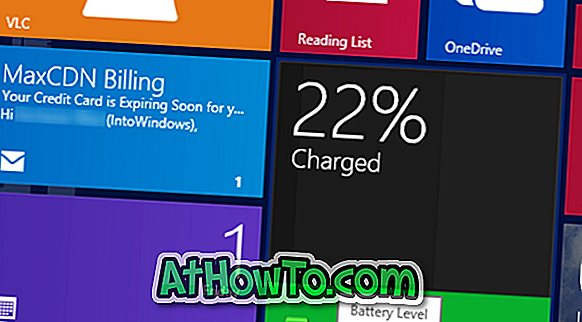
Βήμα 2: Μετακινήστε το δρομέα του ποντικιού στην επάνω ή κάτω δεξιά γωνία της οθόνης για να δείτε τη γραμμή Charms. Κάντε κλικ στις Ρυθμίσεις .
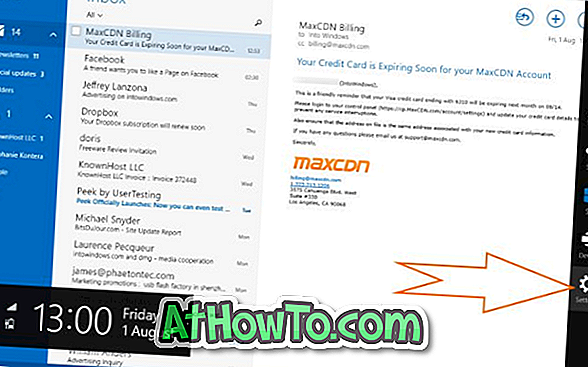
Βήμα 3: Εδώ, κάντε κλικ ή πατήστε Λογαριασμοί για να δείτε όλους τους λογαριασμούς που έχουν προστεθεί στην εφαρμογή Mail.
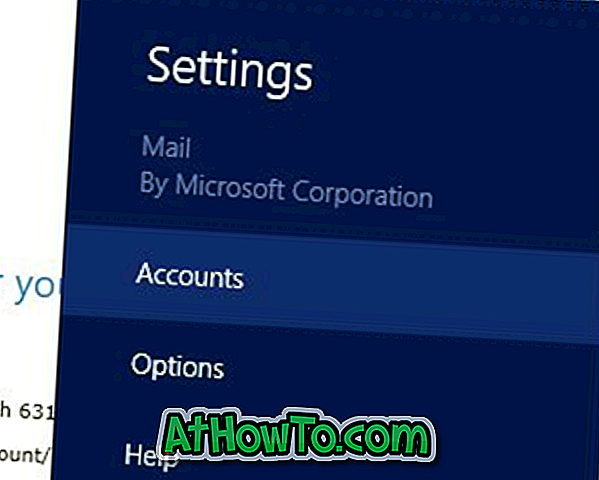
Βήμα 4: Κάντε κλικ ή επιλέξτε τον λογαριασμό ηλεκτρονικού ταχυδρομείου για τον οποίο θέλετε να καταργήσετε ή να αλλάξετε την προεπιλεγμένη υπογραφή "Αποστολή από Windows Mail". Για παράδειγμα, εάν θέλετε να καταργήσετε ή να αλλάξετε την προεπιλεγμένη υπογραφή για το λογαριασμό σας Hotmail, πρέπει να κάνετε κλικ σε αυτόν το λογαριασμό.
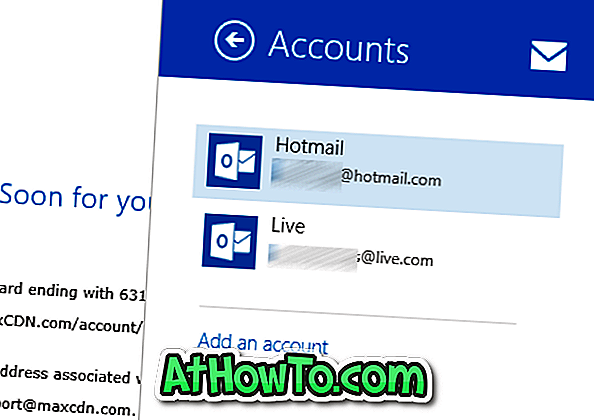
Βήμα 5: Μετακινηθείτε προς τα κάτω για να δείτε μια επιλογή με τίτλο Χρήση υπογραφής ηλεκτρονικού ταχυδρομείου . Απενεργοποίηση Χρησιμοποιήστε μια επιλογή υπογραφής ηλεκτρονικού ταχυδρομείου για να σταματήσει η αλληλογραφία από την προσθήκη του κειμένου "Αποστολή από το Windows Mail". Και αν θέλετε να προσθέσετε μια προσαρμοσμένη υπογραφή, απλώς αντικαταστήστε τις υπάρχουσες λέξεις με τις προσαρμοσμένες σας. Για παράδειγμα, μπορείτε να προσθέσετε το όνομά σας και τον αριθμό επικοινωνίας ως υπογραφή. Αυτό είναι!
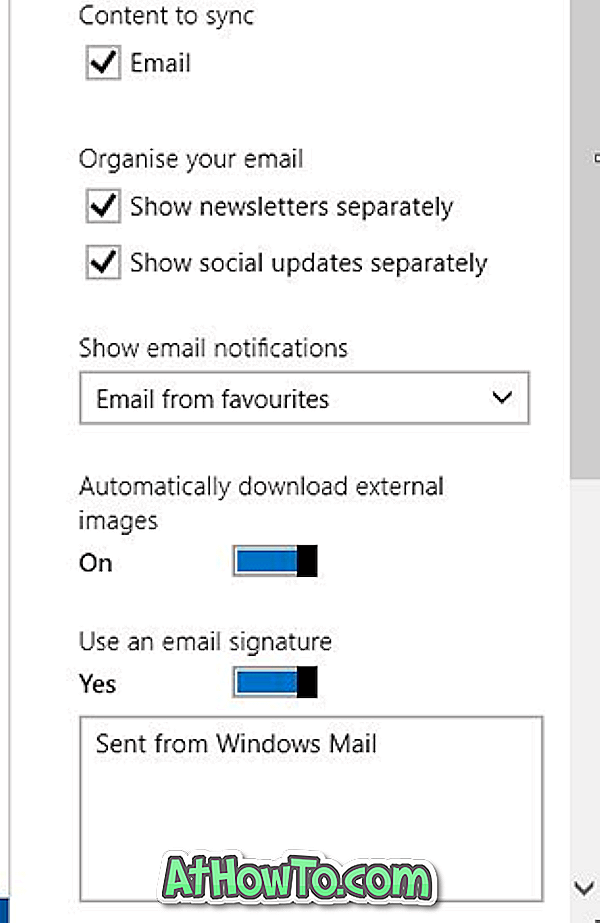
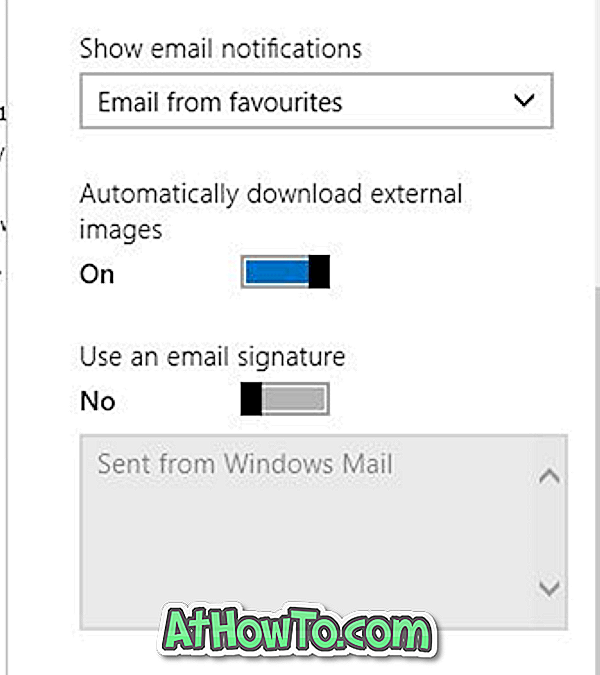
Καλή τύχη!













